Hướng dẫn cách khôi phục tin nhắn đã xóa trên iPhone nhanh chóng và hiệu quả
Nội dung bài viết
Sao lưu tin nhắn iPhone là một thủ thuật hữu ích giúp bạn bảo toàn dữ liệu. Tuy nhiên, không phải lúc nào việc sao lưu cũng giúp khôi phục lại những tin nhắn đã xóa, đặc biệt là khi cần khôi phục nhanh chóng và chính xác.

Chi tiết cách khôi phục tin nhắn đã xóa trên iPhone
Nếu bạn muốn lấy lại tin nhắn đã xoá mà không cần sao lưu trước đó, hãy thực hiện theo các bước sau:
- Tải và cài đặt phần mềm iOS Data Recovery tại đây: Download iOS Data Recovery
- Cài đặt phiên bản mới nhất của iTunes tại: Tải iTunes
* Lưu ý : iTunes đóng vai trò quan trọng trong việc kết nối iPhone với máy tính, hỗ trợ công cụ iOS Data Recovery khôi phục lại những tin nhắn đã bị xóa.
* Hướng dẫn chi tiết cách khôi phục tin nhắn đã xóa trên iPhone
Dưới đây là các bước cụ thể giúp bạn dễ dàng lấy lại những tin nhắn đã bị xóa trên iPhone:
Bước 1: Kết nối iPhone với máy tính bằng cáp USB, sau đó khởi động phần mềm iOS Data Recovery đã được cài đặt trước đó.
Bước 2: Tại giao diện chính của phần mềm, chọn mục khôi phục tin nhắn đã xóa trên iPhone như minh họa dưới đây.
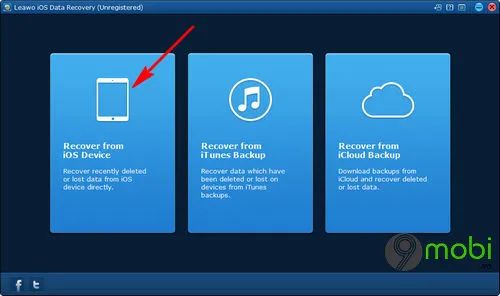
Trong danh sách lựa chọn, bạn sẽ thấy ba phương thức khôi phục dữ liệu khác nhau.
- Recover from iOS Device: Khôi phục dữ liệu trực tiếp từ iPhone
- Recover from iTunes backup: Khôi phục từ bản sao lưu trên iTunes
- Recover from iCloud backup: Lấy lại dữ liệu từ bản sao lưu iCloud
Trong hướng dẫn này, Tripi.vn sẽ chọn tùy chọn Recover from iOS Device để tiếp tục quá trình.
Bước 3: Nhấn Start để phần mềm bắt đầu quét toàn bộ dữ liệu đã được lưu trữ trên chiếc iPhone của bạn.

Quá trình quét dữ liệu sẽ diễn ra trong vài phút, tùy thuộc vào dung lượng lưu trữ.
Bước 4: Sau khi quét xong, để tiến hành khôi phục tin nhắn đã xóa trên iPhone, bạn hãy nhấn vào Messages ở thanh menu bên trái như minh họa bên dưới.

Bước 5: Hệ thống sẽ hiển thị danh sách đầy đủ các tin nhắn đã được lưu trên iPhone, bao gồm cả những tin nhắn bạn từng xóa trước đó.

Bạn có thể nhấn chọn mục Only display the deleted items để lọc nhanh và chỉ hiện các tin nhắn đã bị xóa trên thiết bị.
Bước 6: Tại đây, những tin nhắn có biểu tượng thùng rác – dấu hiệu đã bị xóa – sẽ được hiển thị. Nhấn Recover để khôi phục và lưu lại những tin nhắn này.

Lưu ý: Phần mềm iOS Data Recovery chỉ hỗ trợ sao lưu và phục hồi tin nhắn đã xóa dưới dạng lưu trữ trên máy tính, không thể đưa trực tiếp về lại iPhone.
Như vậy, chúng ta đã cùng nhau khám phá các bước khôi phục tin nhắn đã xóa trên iPhone thông qua công cụ iOS Data Recovery. Hy vọng bạn đã thành công trong việc khôi phục những dữ liệu quan trọng trên thiết bị iPhone hoặc iPad cao cấp của mình.
https://Tripi.vn/cach-khoi-phuc-tin-nhan-da-xoa-tren-iphone-22374n.aspx
Ngoài ra, bạn cũng có thể tham khảo thêm thủ thuật khôi phục tin nhắn đã xóa trên Android để xem liệu công cụ khôi phục trên nền tảng này có mang lại hiệu quả như đối với iOS hay không.
Có thể bạn quan tâm

Bộ sưu tập code game Đấu Thần Tuyệt Thế cùng hướng dẫn nhập chi tiết

Hướng dẫn đóng băng ổ cứng trên Windows 10

Hướng dẫn lưu trang web về máy tính để xem Offline

Phần Mềm Khóa Touchpad Trên Laptop: Giải Pháp Tiện Lợi Cho Người Dùng

4 Phương pháp chụp màn hình trên Xiaomi 12 Lite


